- Mendengarkan musik bersama keluarga dan teman tidak pernah semudah ini dengan fitur terbaru dari Spotify.
- Untuk mengaktifkan layanan ini, masuk ke akun Premium Spotify Anda, buat Sesi Grup, dan undang teman Anda.
- Jika Anda ingin menjelajahi panduan bermanfaat lainnya, jangan ragu untuk menandai ekstensif kami Bagaimana Hub.
- Untuk melihat informasi Spotify yang lebih relevan, lihat komprehensif kami halaman Spotify.
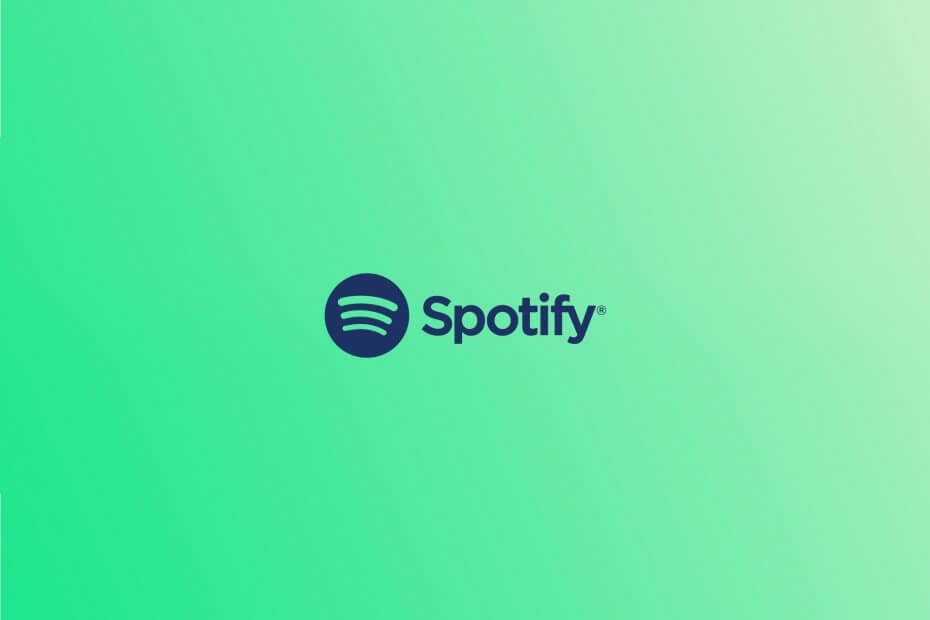
Perangkat lunak ini akan menjaga driver Anda tetap aktif dan berjalan, sehingga menjaga Anda tetap aman dari kesalahan umum komputer dan kegagalan perangkat keras. Periksa semua driver Anda sekarang dalam 3 langkah mudah:
- Unduh DriverFix (file unduhan terverifikasi).
- Klik Mulai Pindai untuk menemukan semua driver yang bermasalah.
- Klik Perbarui Driver untuk mendapatkan versi baru dan menghindari kegagalan fungsi sistem.
- DriverFix telah diunduh oleh 0 pembaca bulan ini.
Kita semua suka mendengarkan musik favorit kita. Apakah itu digunakan untuk menemani kita saat kita sibuk, untuk membantu kita melewati saat-saat sedih, atau untuk merayakan saat-saat menyenangkan, musik selalu memainkan bagian integral dalam kehidupan manusia.
Sekarang, seiring kemajuan teknologi, kualitas suara dan cara kita menikmati musik telah berubah, tetapi efeknya tetap sama.
Spotify adalah salah satu platform musik terlengkap yang selain fitur luar biasa lainnya, memungkinkan Anda menjelajahi dunia musik bersama teman dan keluarga.
Perlu disebutkan bahwa fitur ini hanya akan berfungsi di antara dua atau lebih akun Premium.
Dalam artikel hari ini, kita akan berbicara tentang Sesi grup fitur di Spotify, dan kami juga akan membahas cara menggunakannya secara efisien. Baca terus untuk lebih jelasnya.
Bagaimana cara mendengarkan musik bersama teman di Spotify?
- Buka Spotify dengan mengetuk ikon.
- Ketuk Tombol perangkat yang tersedia dari bilah alat Sedang Diputar.
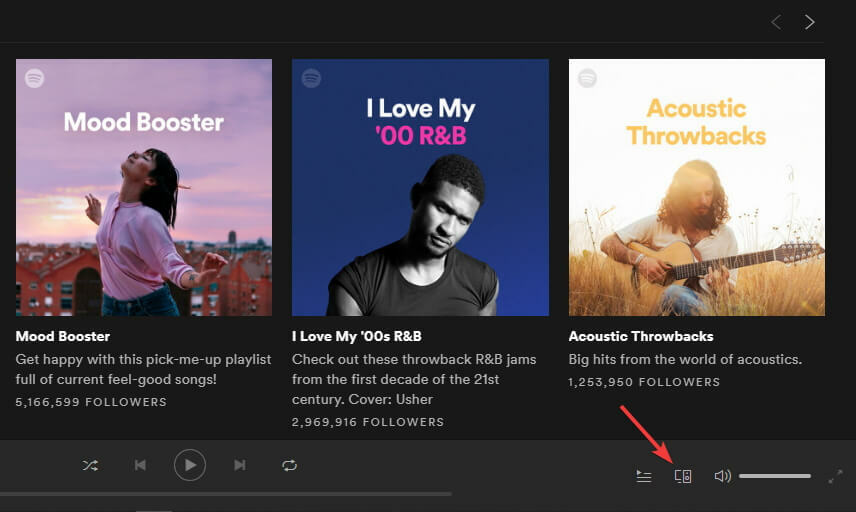
- Beri tahu anggota keluarga atau teman Anda untuk melakukan langkah yang sama di perangkat akun Premium mereka.

- Dalam Perangkat Tersedia jendela, di bawah Mulai sesi grup pilihan, Anda akan menemukan kode berbagi.

- Bagikan kode dengan teman atau anggota keluarga yang ingin Anda akses ke Sesi Grup.
- Seorang teman atau anggota keluarga kemudian dapat menggunakan kode ini untuk bergabung dengan sesi Anda dengan mengarahkan kamera ke kode tersebut.
catatan:Jika Anda adalah pembuat Sesi Grup, cukup klik Akhiri Sesi untuk menutupnya. Jika Anda bergabung dengan sesi dan ingin keluar, Anda dapat mengetuk opsi Tinggalkan Sesi.
Seperti yang Anda lihat, menggunakan fitur Sesi Grup Spotify adalah proses yang sangat sederhana dan langsung. Fitur Spotify yang hebat ini memungkinkan Anda, keluarga, dan teman Anda menikmati musik dan podcast bersama.
Pertanyaan yang Sering Diajukan
Fitur Sesi Grup Spotify yang baru memungkinkan Anda merasa lebih dekat dengan keluarga dan teman dengan mendengarkan daftar putar Spotify bersama. Ia bekerja dengan membuat hub virtual online yang berfungsi sebagai sakelar audio.
Untuk membagikan Spotify Anda dengan teman-teman, Anda dapat membuka daftar putar tertentu, klik tombol tiga titik, dan pilih Bagikan. Pilihan lainnya adalah membuat Sesi Grup Spotify dan mendengarkan musik bersama.
Anda dapat menambahkan lagu ke antrian dengan menyeretnya keging Mainkan Antrian tombol yang ada di bilah sisi, atau dengan mengeklik kanan lagu dan memilih Tambahkan ke antrean pilihan.


